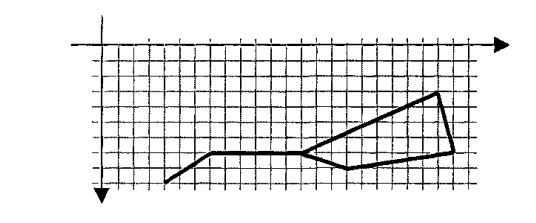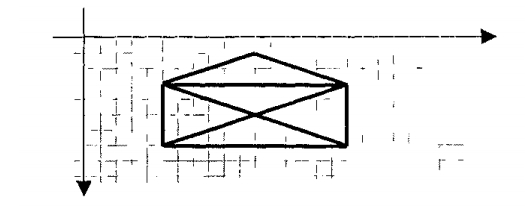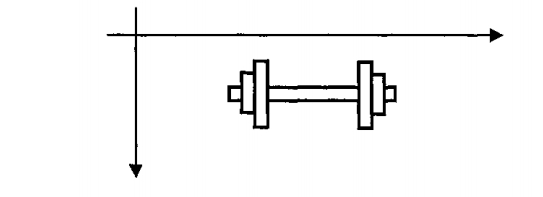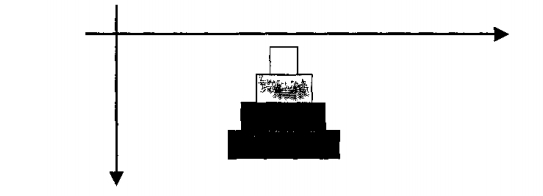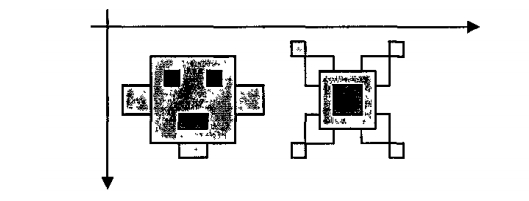|
Гипермаркет знаний>>Информатика >>Информатика 6 класс>> Работа 20. Исполнитель LINE
Работа 20. Исполнитель LINE 2. Наберите команду SCREEN 12, устанавливающую графический режим. 3. Наберите команду LINE (40, 90) - (70,70), 5; с ее помощью Исполнитель LINE начертит на экране отрезок цвета 5 от точки с координатами (40,90) до точки с координатами (70,70). 4. Наберите команду LINE - (100,70), 5;сее помощью исполнитель LINE начертит на экране отрезок цвета 5 от последней введенной точки (ее координаты (70,70)) до точки с координатами (130,70). 5. Наберите команду LINE - (160,80), 5; с ее помощью исполнитель LINE начертит на экране отрезок цвета 5 от последней введенной точки до точки с координатами (160,80). 6. Наберите команду, с помощью которой исполнитель LINE начертит на экране отрезок цвета 5 от последней введенной точки до точки с координатами (230,70). 7. Самостоятельно наберите две последние команды программы. 8. Отладьте набранную вами программу. 9. Сохраните свою программу под именем Звезды 1 с помощью команды [Файл-Сохранить как...]. 10. При наличии времени напишите новую программу для исполнителя DRAW, с помощью которой на экран компьютера будет выведен этот же рисунок» Сохраните программу под именем Звезды2. 11. Завершите работу со средой программирования QBasic. 2. Наберите команду, устанавливающую графический режим. 3. Продумайте план вычерчивания фигуры и наберите соответствующие команды. 4. Отладьте свою программу. 5. Сохраните свою программу под именем Конверт 1. 6. При наличии времени напишите новую программу для исполнителя DRAW, с помощью которой на экран компьютера будет выведен этот же рисунок. Сохраните программу под именем Конверт2. 7. Завершите работу со средой программирования QBasic. 1. Запустите среду программирования QBasic. 2. Наберите команду, устанавливающую графический режим. 3. Наберите команду LINE (70,40) - (80,50), 4, b; с ее помощью исполнитель LINE начертит на экране прямоугольник цвета 4, у которого {70,40) — координаты левой верхней вершины, а (80,50) — правой нижней. 4. Наберите команду LINE (80,30) - (90, 60), 4, Ь; с ее помощью исполнитель LINE начертит на экране прямоугольник цвета 4, у которого (80,30) — координаты левой верхней вершины, а (90,60) — правой нижней. 5. Наберите команду LIME (90,20) - (100, 70), 4, b; с ее помощью исполнитель LINE начертит на экране 3-й прямоугольник, образующий заданную фигуру. 6. Наберите команду, с помощью которой исполнитель LINE начертит на экране 4-й прямоугольник, образующий заданную фигуру. 7. Самостоятельно допишите три команды, с помощью которых будут начерчены 5-й> 6-й и 7-й прямоугольники. 8. Отладьте набранную вами программу. 9. Сохраните свою программу под именем Штанга 1. 10. Завершите работу со средой программирования QBasic. 1. Запустите среду программирования QBasic. 2. Наберите команду, устанавливающую графический режим. 3. Наберите команду LINE (90,70) - (170,90), 4, bf; с ее помощью исполнитель LINE начертит на экране прямоугольник, закрашенный красным цветом, у которого (90,70) — координаты левой верхней, а (170,90) — правой нижней вершины. 4. Наберите команду LINE (100,50) - (160,70), 3, bf; с ее помощью исполнитель LINE начертит на экране прямоугольник, закрашенный синим цветом. 5. Самостоятельно допишите команды, с помощью которых будут начерчены зеленый и желтый прямоугольники. 6. Отладьте набранную вами программу. 7. Сохраните свою программу под именем Пирамида. 8. При наличии свободного времени откройте программу Штанга1 и измените ее так, чтобы перекладина и диски штанги имели синий цвет. Сохраните новую программу под именем Штанга2 с помощью команды [Файл-Сохранитъ как...]. 9. Завершите работу со средой программирования QBasic. 2. Продумайте и напишите программу, с помощью которой на экран компьютера будет выведен выбранный вами рисунок. (Раскрасьте рисунок по собственному усмотрению.) 3. Отладьте свою программу. 4. Сохраните свою программу под именем соответственно Голова или Узор. 5. Завершите работу со средой программирования QBasic.
Босова Л. Л. Информатика: Учебник для 6 класса / Л. Л. Босова. — 3-е изд., испр. и доп. — М.: БИНОМ. Лаборатория знаний, 2005. — 208 с.: ил.
Содержание урока
Если у вас есть исправления или предложения к данному уроку, напишите нам. Если вы хотите увидеть другие корректировки и пожелания к урокам, смотрите здесь - Образовательный форум. |
Авторські права | Privacy Policy |FAQ | Партнери | Контакти | Кейс-уроки
© Автор системы образования 7W и Гипермаркета Знаний - Владимир Спиваковский
При использовании материалов ресурса
ссылка на edufuture.biz обязательна (для интернет ресурсов -
гиперссылка).
edufuture.biz 2008-© Все права защищены.
Сайт edufuture.biz является порталом, в котором не предусмотрены темы политики, наркомании, алкоголизма, курения и других "взрослых" тем.
Ждем Ваши замечания и предложения на email: 
По вопросам рекламы и спонсорства пишите на email: